Aktualisiert May 2024 : Beenden Sie diese Fehlermeldungen und beschleunigen Sie Ihr Computersystem mit unserem Optimierungstool. Laden Sie es über diesen Link hier herunter.
- Laden Sie das Reparaturprogramm hier herunter und installieren Sie es.
- Lassen Sie es Ihren Computer scannen.
- Das Tool wird dann Ihren Computer reparieren.
Die Touch-Tastatur in Windows 10/8 ist ein nützliches Werkzeug, mit dem Sie auf Touch-Geräten tippen können, ohne eine physische Tastatur zu benötigen. Es ist nicht zu verwechseln mit der Windows Onscreen Keyboard, wo Sie keinen Touch verwenden können. In diesem Beitrag erfahren Sie, wie Sie die Touchscreen-Tastatur verwenden, starten, aktivieren, deaktivieren, ihr Layout ändern, deaktivieren, wenn das Touchscreen-Symbol weiterhin in Ihrer Taskleiste erscheint, und was zu tun ist, wenn die Windows-Tastatur nicht funktioniert.
Inhaltsverzeichnis
Touch-Tastatur in Windows 10
Unter Windows 10 finden Sie die Einstellungen im Abschnitt Einstellungen > Geräte > Geräte > Eingabe.

Um die Touch-Tastatur in Windows 8.1 einzuschalten, streichen Sie vom rechten Rand aus, um die Charms-Leiste zu öffnen. Tippen Sie auf Einstellungen und dann auf Tastatur. Als nächstes wählen Sie Touch-Tastatur und Handschrifttafel. Die Tastatur erscheint.

Jetzt, in Windows 10 oder Windows 8.1/8, Wenn Sie regelmäßigen und schnelleren Zugriff benötigen, können Sie mit der rechten Maustaste auf die Taskleiste > Symbolleisten > Touch-Tastatur klicken. Das Touch-Tastatursymbol wird angezeigt und befindet sich in Ihrer Taskleiste neben dem Infobereich. Wenn Sie darauf tippen, wird die Touch-Tastatur angezeigt.
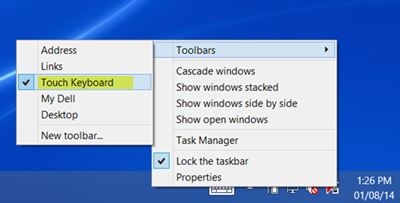
Die Windows-Touch-Tastatur bietet standardmäßig drei Ansichten oder Stile. Um ein viertes – Standard-Tastaturlayout hinzuzufügen, besuchen Sie PC-Einstellungen > PC und Geräte > Tippen und bewegen Sie den Schieberegler, um Das Standard-Tastaturlayout als Touch-Tastaturoption hinzufügen zu aktivieren. Hier können Sie auch die folgenden Einstellungen aktivieren oder deaktivieren:
- Abspielen von Key-Sounds
- when I double-tab.
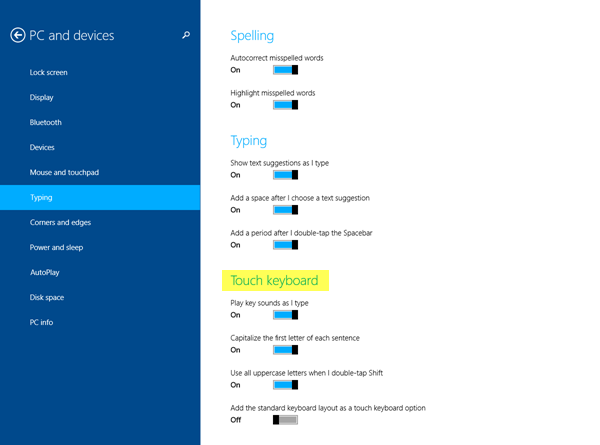
Drücken Sie das Touchscreen-Symbol in der rechten unteren Ecke. Sie sehen die vier verfügbaren Layouts. Die erste ist das Standardlayout.
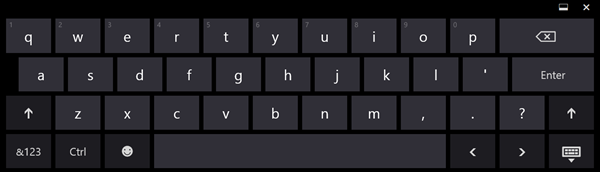
Die zweite ist die Thumb-Tastatur , die die Tasten auf beiden Seiten des Bildschirms teilt. Sie werden diese Ansicht nützlich finden, wenn Sie stehen, das Gerät halten und mit beiden Daumen tippen müssen.

Die dritte aktiviert das Layout der Stifteingabe.

Das vierte, das Standard Keyboard Layout.

Ein paar Tipps zur Touch-Tastatur für den Einstieg:
- Schalten Sie die Kappensperre ein, indem Sie die Shift-Taste doppelt antippen.
- Doppeltippen Sie auf die Leertaste, um einen Punkt und ein Leerzeichen einzugeben.
- Tippen Sie auf die Taste &123, um zur Zahlen- und Symbolansicht zu gelangen.
- Wechseln Sie zur und von der Zahlen- und Symbolansicht, indem Sie die Taste &123 gedrückt halten, auf die gewünschten Tasten tippen und sie dann loslassen.
- Tippen Sie auf die Emoticon-Taste, um Emojis zu sehen. Hier erfahren Sie, wie Sie farbiges Emoji unter Windows verwenden können.
Das Touch-Tastatursymbol erscheint weiterhin? Touch-Tastatur deaktivieren
Wir empfehlen die Verwendung dieses Tools bei verschiedenen PC-Problemen.
Dieses Tool behebt häufige Computerfehler, schützt Sie vor Dateiverlust, Malware, Hardwareausfällen und optimiert Ihren PC für maximale Leistung. Beheben Sie PC-Probleme schnell und verhindern Sie, dass andere mit dieser Software arbeiten:
- Download dieses PC-Reparatur-Tool .
- Klicken Sie auf Scan starten, um Windows-Probleme zu finden, die PC-Probleme verursachen könnten.
- Klicken Sie auf Alle reparieren, um alle Probleme zu beheben.
Wenn das Touchscreen-Tastatursymbol bei jedem Anmelden oder Neustart in der Taskleiste erscheint, können Sie es tun, wenn Sie die Touchscreen-Tastatur deaktivieren möchten. Führen Sie dazu
aus.
Ändern Sie die Startart des Dienstes Touch-Tastatur und Handschrifttafel von Automatisch auf Deaktiviert.
Windows Touch Keyboard funktioniert nicht
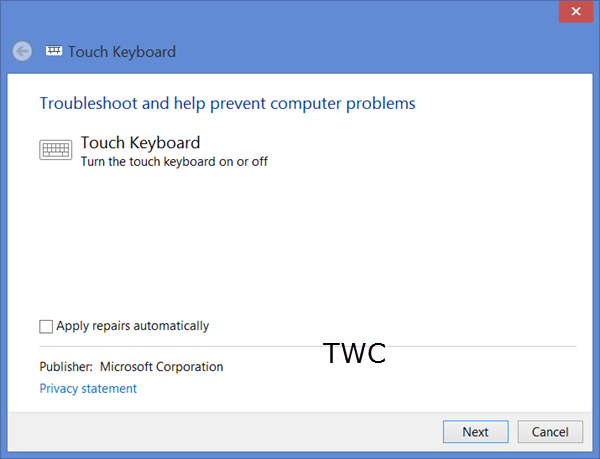
Wenn Ihre Touch-Tastatur unter Windows 10/8 nicht ordnungsgemäß funktioniert oder wenn Sie der Meinung sind, dass sie falsch eingerichtet wurde, verwenden Sie die Touch Keyboard Troubleshooter von Microsoft und prüfen Sie, ob sie Ihnen hilft, Ihr Problem zu lösen.
Lesen Sie diesen Beitrag, wenn Ihre Touch-Tastatur unter Windows 10/8 nicht funktioniert.
EMPFOHLEN: Klicken Sie hier, um Windows-Fehler zu beheben und die Systemleistung zu optimieren
